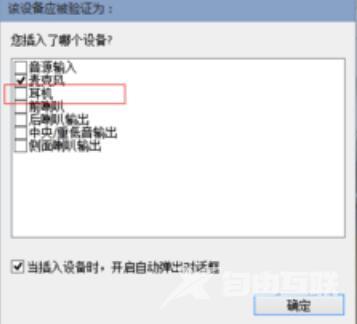win10怎么两个声音输出?Win10声音设置双输出可以让你同时将声音输出到两个不同的设备,例如外放和耳机。这样可以方便你在不同的环境中调整音量,而不会影响其他人的听觉体验。
win10怎么两个声音输出?Win10声音设置双输出可以让你同时将声音输出到两个不同的设备,例如外放和耳机。这样可以方便你在不同的环境中调整音量,而不会影响其他人的听觉体验。

Win10声音设置双输出教程
1、进入“控制面板”,然后选择“硬件和声音”进入设置。

2、然后选择下方的“Realtek高清晰音频管理器”。
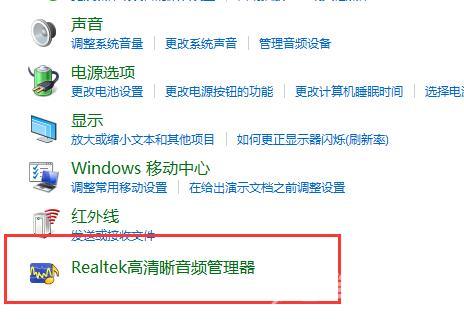
3、点击右上角的“文件夹”进行设置。
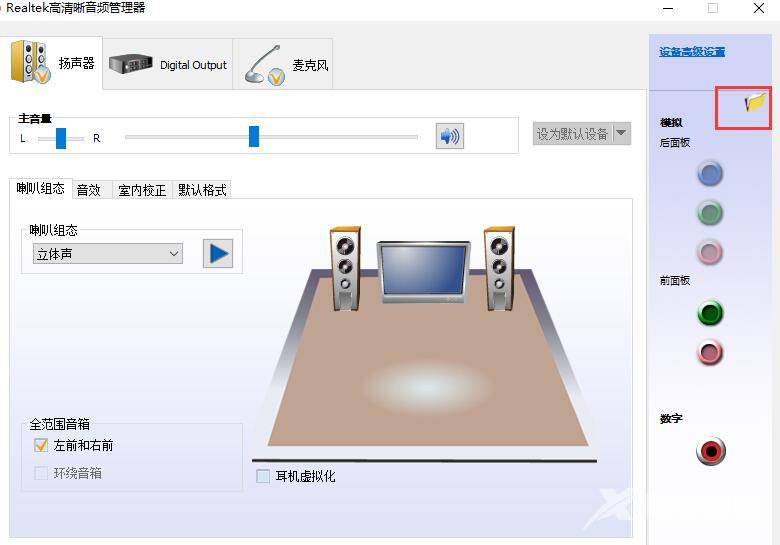
4、然后勾选此项“禁用前面板插孔检测”。
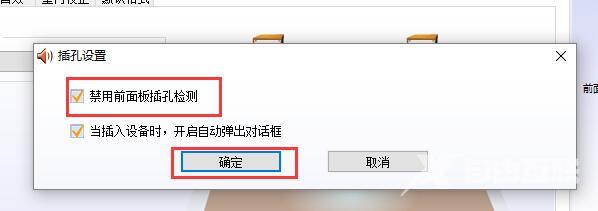
5、然后点击右边的“绿色图标”就能够进行设置了。
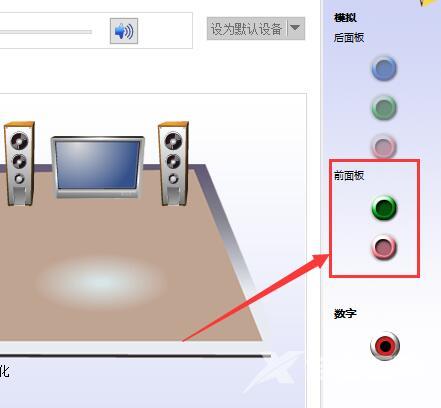
6、将其勾选上“耳机”,这样你的前后都会有声音了。